1、首先找到下载好的wampserver软件,如下图,双击鼠标左键打开

2、弹出如下图界面,点击是按钮

3、打开如下图界面,点击Next按钮
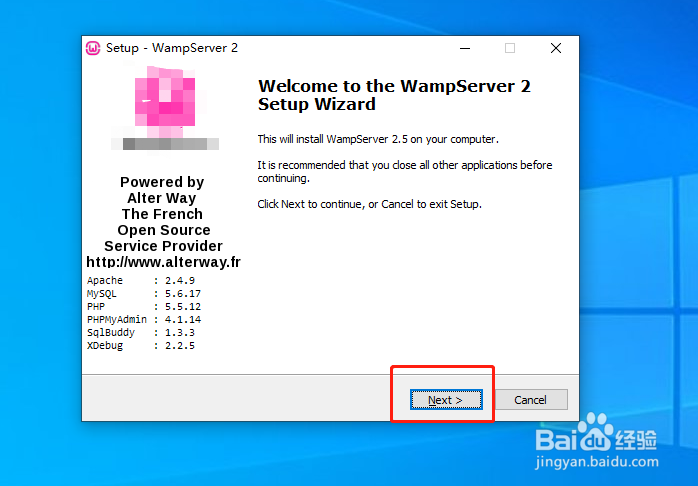
4、打开如下图界面,勾选I agree the agreement 选项
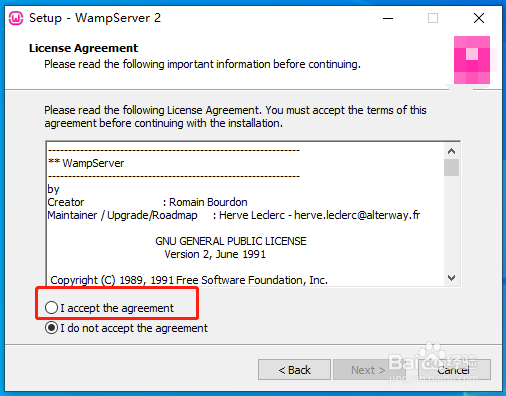
5、勾选完成后,点击Next按钮,如下图

6、打开如下图界面,点击Browse按钮选择安装目录
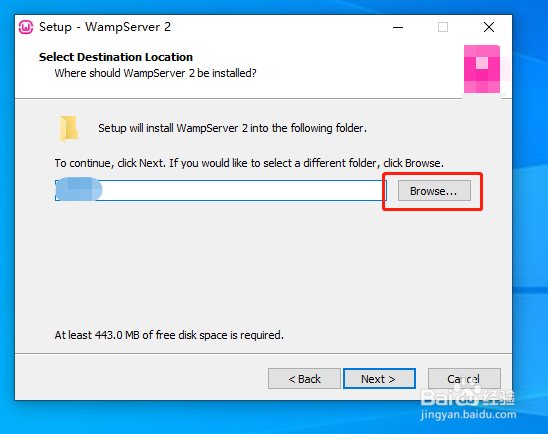
7、打开如下图界面,选择安装目录,然后点击ok返回

8、返回后,点击Next按钮,如下图

9、打开如下图界面,勾选create a quick launch icon 和 create a Desktop icon ,然后点击Next按钮
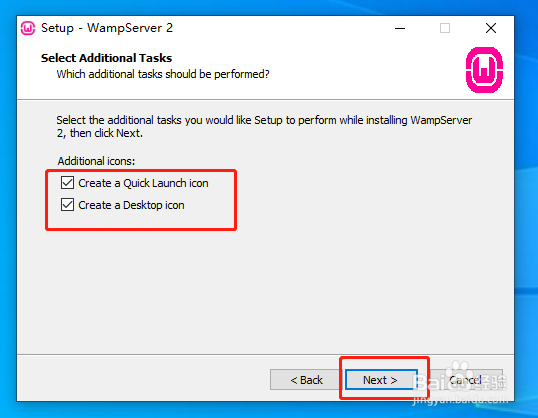
10、打开如下图界面,点击Install 按钮进行安装
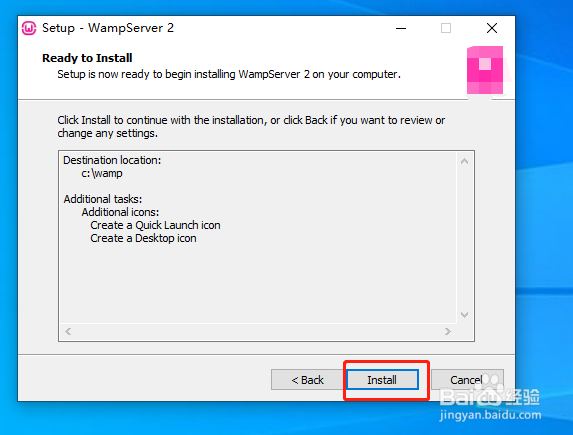
11、打开如下图界面,表示软件正在安装中
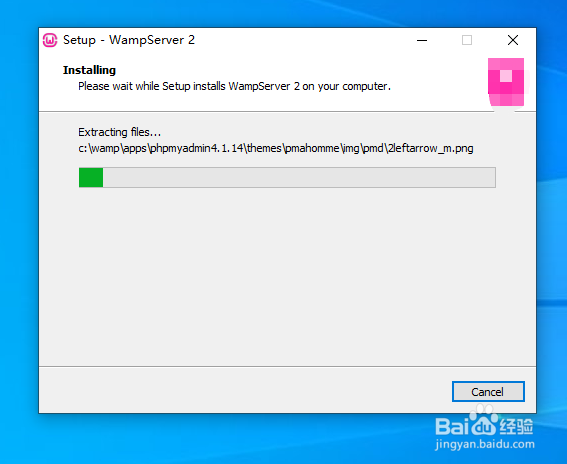
12、在安装的过程中会弹出如下图界面,这是因为需要选择默认浏览器,选择默认浏览器后,点击打开按钮
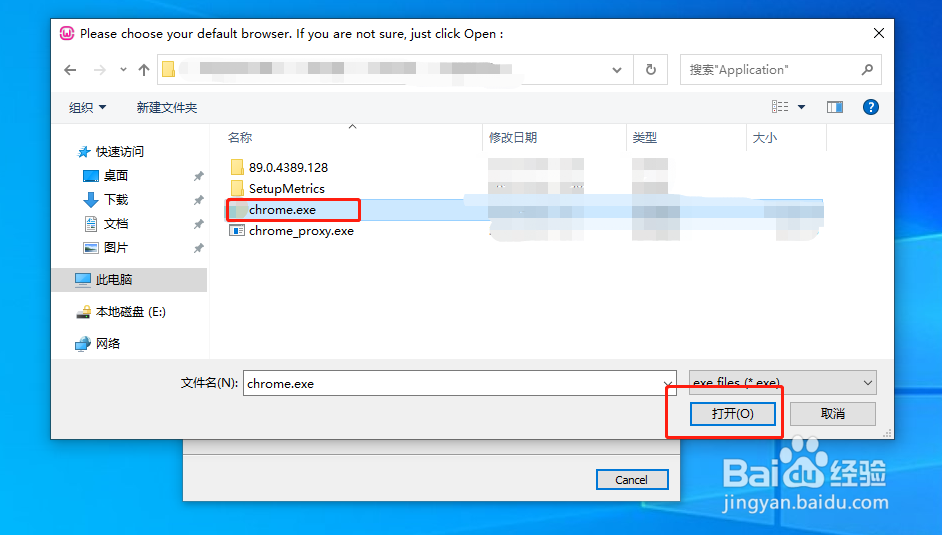
13、稍等一会后,弹出如下图界面,点击Next按钮
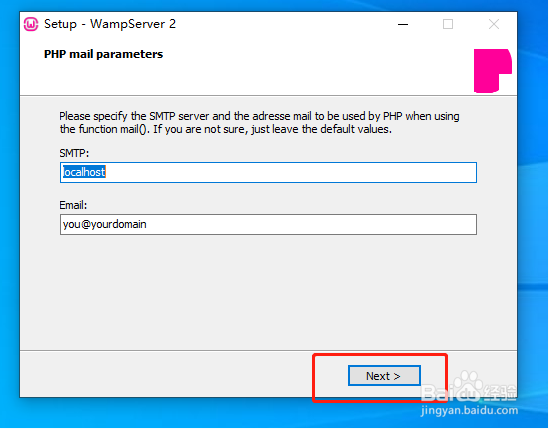
14、打开如下图界面,点击Finish按钮完成安装。
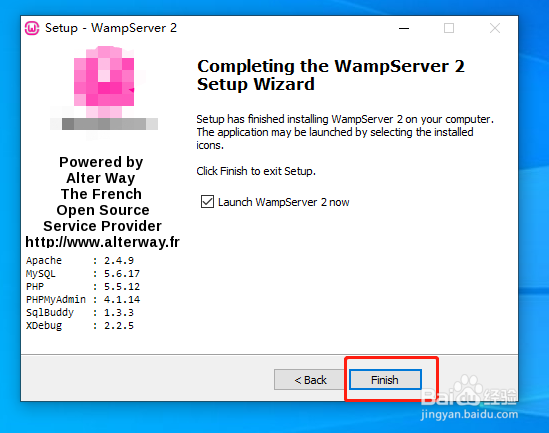
15、到此,Windows系统安装wampserver软件已经完成了。
